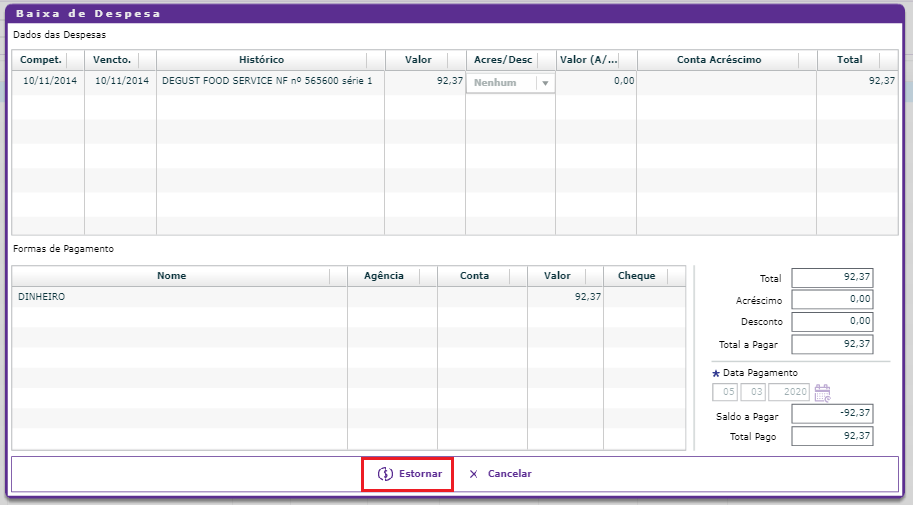...
Na imagem abaixo identificamos o produto "Cachorro Quente" com um custo de "R$ 19,67" no "Consumo de Funcionários".
Neste caso, devemos verificar a ficha técnica desse produto para saber qual item que compõe o "Cachorro Quente" está influenciando no custo.
Acesse "Relatórios", "Cadastros" e "Ficha Técnica de Produtos" conforme a imagem abaixo.
Ao acessarmos a ficha técnica do "Cachorro Quente" identificamos que o "KG" da "Cebola" está com o custo de "R$ 198,00".
...
Acesse "Relatórios", "Estoque" e "Notas Fiscais" conforme a imagem abaixo.
Selecione os filtros desejados para fazer a consulta.
No nosso exemplo selecionamos o período do mês de Novembro, tipo de notas "Entrada" e item "Cebola". Clique em "Exportar" para gerar o relatório.
Após "Exportar" o relatório identificamos que a nota número "565600" do fornecedor "Degust Food Service" foi efetivada com a quantidade de 0,100 KG (100 gramas) com o valor de "19,80", ou seja, R$ 198,00 o KG.
...
Acesse "Estoque" e "Nota fiscal de Entrada".
Utilize os filtros "Período de entrada", "Fornecedor" e "NF (número da nota)" e clique em "Consultar" para localizar a nota fiscal conforme a imagem abaixo.
Ao clicar na nota selecionada será exibida a tela abaixo com os detalhes da nota (data de entrada, fornecedor, modelo , data de emissão entre outros).
Clique no botão estornar e será exibida a tela abaixo.
Caso a despesa dessa nota esteja efetivada será necessário estornar a despesa. Não sabe como estornar? Clique aqui
Clique em "Sim" e pronto sua nota está estornada. Agora acesse a nota novamente e localize o item desejado, no nosso exemplo é a "Cebola".
Após clicar no item desejado será exibida as informações do item conforme a imagem abaixo. Verifique as informações e faça as devidas correções.
No nosso exemplo, o fator multiplicador o valor unitário está incorreto "0198,0100" fazendo com que o custo unitário fique com o valor de "198,0000" conforme os campos grifados em vermelho na imagem acima.
Observe na imagem abaixo que após a correção do Fator Multiplicador para "1,0000" o custo unitário ficou correto "1,9800" conforme a imagem abaixo.
| Dica |
|---|
| Não sabe como preencher o Fator de Multiplicação e Conversão? Assista nosso vídeo do #DicaLinx |
80". Este valor refere-se a unidade de medida utilizada no campo UN NF "KG", deve ser preenchido o valor de 1 KG de cebola, no caso 1,98.
Clique em "Salvar" e efetive a nota novamente pelo botão "Salvar e Efetivar" conforme a imagem abaixo.
Pronto, o custo do seu item está corrigido.
Caso o valor unitário referente a unidade da NF esteja correto, então o problema estará na quantidade ou fator de multiplicação x conversão.
Neste caso siga nosso guia de correção, disponível abaixo
| Dica |
|---|
| Não sabe como preencher o Fator de Multiplicação e Conversão? Assista nosso vídeo do #DicaLinx |
Estorno de Despesa de Nota Fiscal Efetivada Âncora Estorno Estorno
| Estorno | |
| Estorno |
Se ao tentar estornar a nota o sistema informar a mensagem abaixo:
Será necessário estornar a despesa da nota em "Financeiro", na opção "Lançamento de Despesas" conforme a imagem abaixo.
Utilize os filtros (Período, Fornecedor, Grupo de Despesas, Despesas entre outros) para localizar a despesa da nota fiscal de entrada desejada e clique em "Consultar". Selecione a Despesa e clique em "Estornar".
Será exibida a tela de "Baixa de Despesa" conforme a imagem abaixo. Clique em "Estornar" novamente e pronto sua despesa está estornada.
Caso a importação das notas seja feita por XML, será necessário realizar os mesmos passos, porém a correção do Fator de Multiplicação X Conversão será realizada em (Cadastro > Estoque > Fornecedor > Relação item fornecedor).
Conector de Widget url https://www.youtube.com/watch?v=WikpzMylqB4&t=1s
| Dica |
|---|
Está com alguma dúvida? Consulte todos nossos guias na busca de nossa página principal clicando aqui. |
...